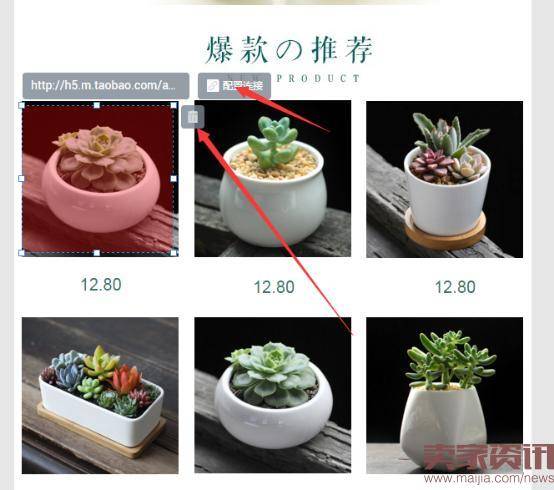今天带大家了解一下新版神笔工具的使用方法,大家先打开新版神笔工具界面
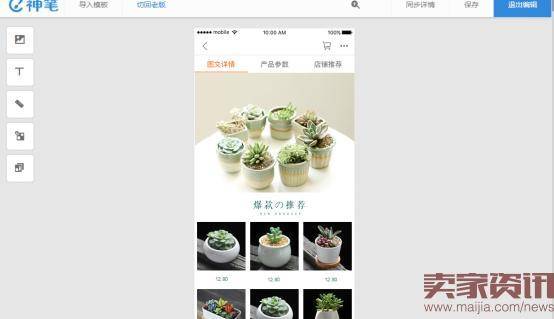
下面第一个图片添加可以图片空间里面的图片
第二个可以添加文字
第三个是添加产品的信息尺码,只不过需要在卖家中心里面先设置好这个地方菜可以添加。
第四个是自运营模块,就是添加
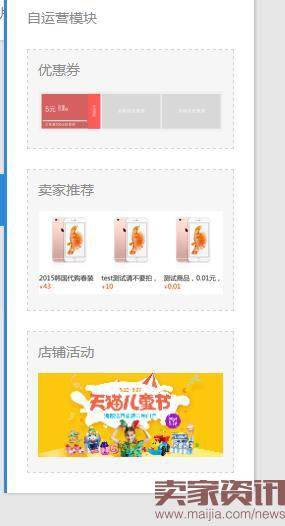
这三个部分,我们经常添加的就是优惠券还有店铺活动,这里我们之后做自定义模板的时候再讲解。
第五个是设计师模块,这个地方只有使用模板的时候才会出来,就是类似于电脑端首页模板的模块,之前的时候没有这个新版的时候很多人误删了模块就没办调出来,这里误删的模块都可以重新加出来。
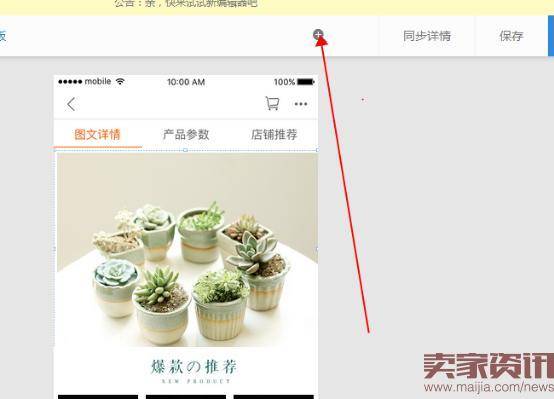
这个地方有一个放大缩小的按钮,可以调大调小。看起来比较直观。
我们在使用模板的时候会一头雾水这个到底是什么啊,怎么用啊,不要着急,以这个为实例听我慢慢道来。
大家还记得以前我说过的吧。模板的意思是并不是说你可以直接用,好多的东西还是需要自己来做的。但是使用设计师模板的时候还是有好处的,因为有时候我们对于详情页的排版和风格没有头绪的时候,我们可以参照设计师模板,但是每个人的产品又不同,我建议可以借鉴他们的风格和排版 但是不要照抄。具体的还是要根据自己的产品来选择。(这里就是传统详情页面和新式的区别,要不要做尝试就看自己的想法)
下面我带大家简单的操作一下神笔,下面演示的是神笔的最基本的操作方法。
首先是插入图片,先从图片空间里选择图片。然后选择就可以了。这里可以像电脑端一样直接添加了,很方便。要注意顺序顺序乱了比较麻烦。
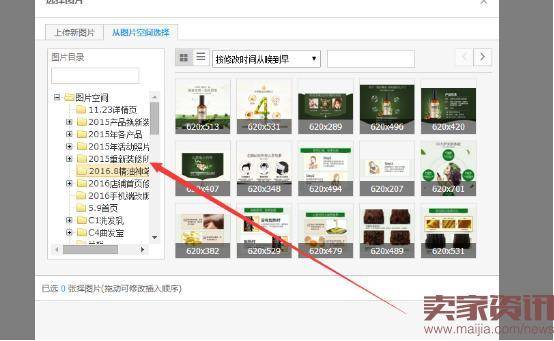
这个地方的图片你添加的话不管宽度是多大的,都会自动帮你自适应到手机可以使用的宽度,非常方便,但是注意还是不要做的太大,会影响加载时间。最好是做到620合适的尺寸。
我们给大家做是一个示例以下面这一部分为例子,教大家是怎么做出来的。
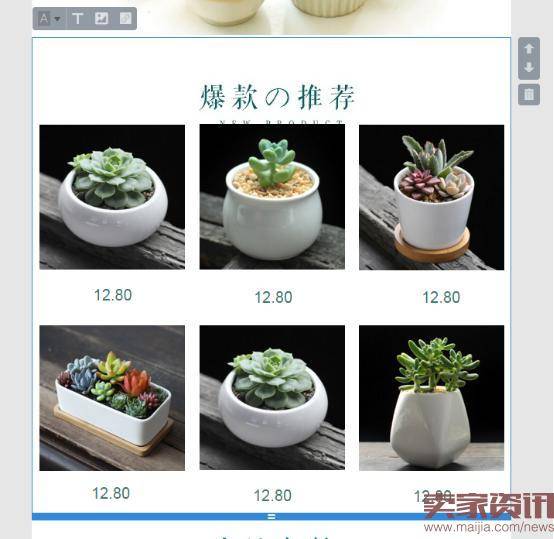
以这一部分为例子,这个部分用到了新版神笔的很多功能,首先左边A的那个图案是更改模块背景就是这个模块使用的白色背景
第二个是字体 可以添加字体,模块上面的价格12.8就是用这个添加出来的
第三个是添加图片 上面的六个产品的图片和爆款推荐就是额外做的图片添加上去的。
第四个是添加超链接注意这里的链接只能本店铺的链接,我们可以这样添加完图片以后再在上面覆盖一层超链接,就做一个比较好看的关联销售。也可以直接做好以后家超链接。